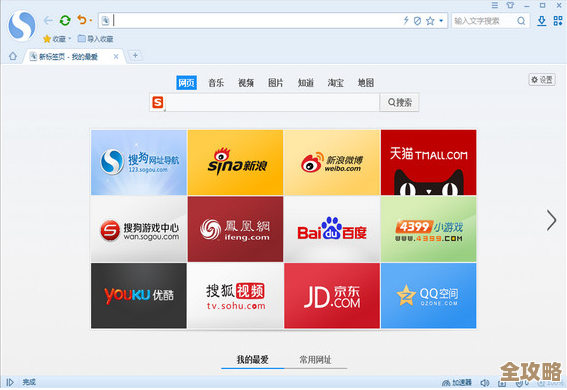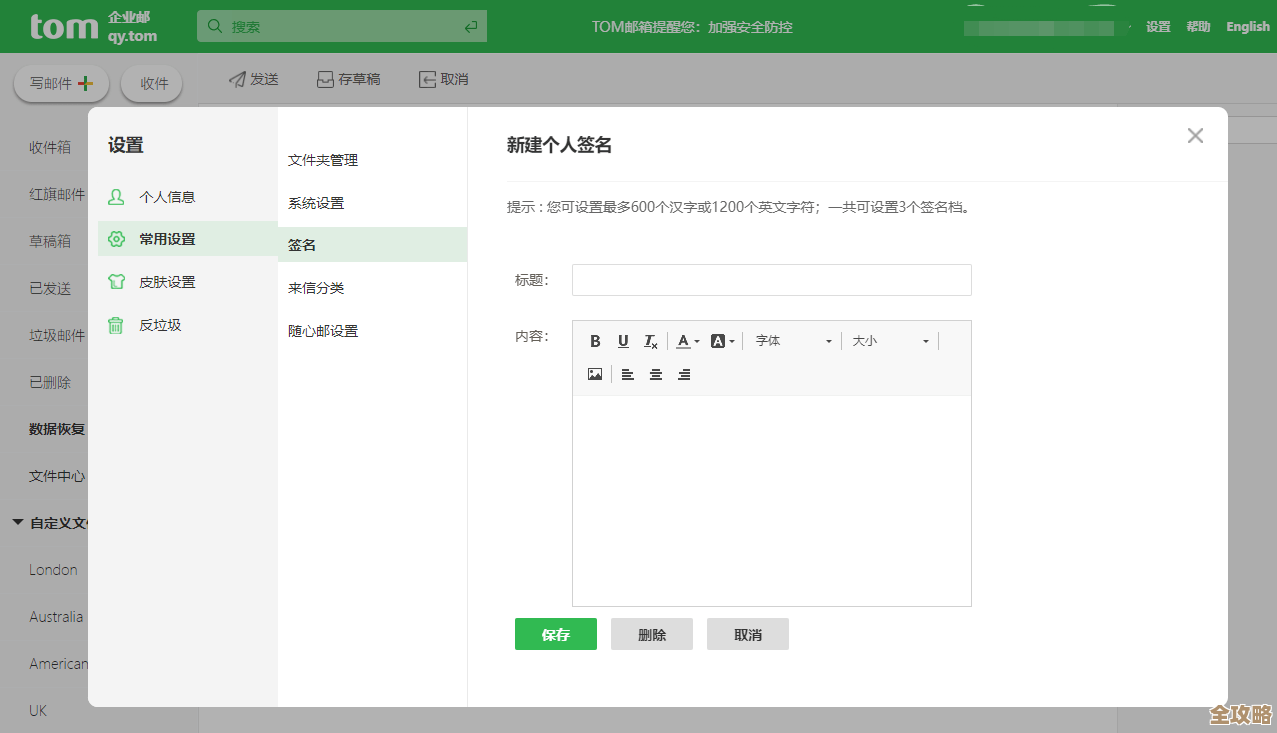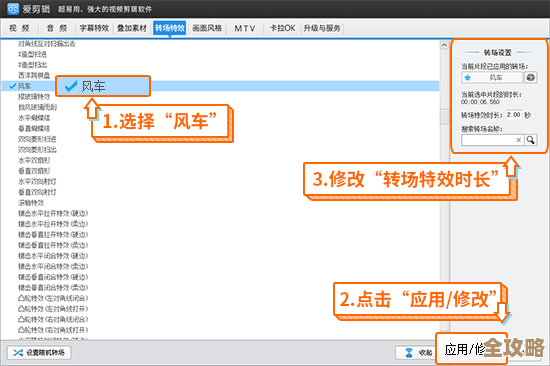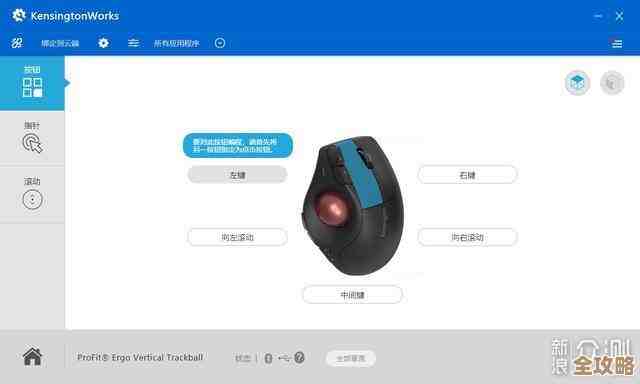Dell声卡驱动程序下载与详细安装步骤解析
- 问答
- 2025-11-14 21:30:20
- 4
要解决戴尔电脑没有声音或者声音不正常的问题,最常见也最有效的方法就是重新安装声卡驱动程序,驱动程序就像是电脑硬件和操作系统之间的翻译官,正确的“翻译官”才能让声卡正常工作,下面将详细说明如何为你的戴尔电脑下载并安装正确的声卡驱动。
第一部分:准备工作:确认电脑型号和系统信息
在开始下载之前,最关键的一步是弄清楚你的电脑“是谁”以及它运行着什么样的操作系统,如果装错了型号的驱动,不仅问题解决不了,还可能引发新的问题,根据戴尔官方支持页面的指导,你需要确认两点:
- 戴尔电脑的型号:这个信息通常可以在电脑底部的服务标签(Service Tag)或快速服务代码(Express Service Code)贴纸上找到,它是一个由数字和字母组成的唯一标识符,如果你找不到贴纸,也可以在键盘上同时按下 Win + R 键,输入“cmd”并按回车,然后在弹出的黑色窗口里输入“wmic csproduct get name”并按回车,系统就会显示出你的电脑型号。
- 操作系统版本:主要是确认你用的是Windows 10还是Windows 11,你可以右键点击桌面上的“此电脑”图标,选择“属性”,在打开的页面中就能看到详细的Windows版本信息。
记下这两条信息,它们在下载驱动时会派上大用场。
第二部分:下载正确的声卡驱动程序
获取戴尔官方驱动最安全、最可靠的途径就是戴尔官方网站,其他第三方网站提供的驱动可能版本过时、携带恶意软件或不兼容你的电脑。
- 访问戴尔官方支持网站:打开你的浏览器,进入戴尔中国的官方网站(dell.com.cn),找到“支持”或“驱动程序和下载”栏目,或者直接搜索“戴尔驱动下载”也能找到入口。
- 识别你的电脑:在支持页面上,你会看到一个输入框,让你输入服务标签、快速服务代码或产品型号,强烈建议你使用之前查到的服务标签,这是最准确的方式,输入后网站会自动识别出你的特定设备。
- 找到声卡驱动:进入你的电脑型号专属的支持页面后,你会看到一个所有可用驱动程序的列表,在“类别”下拉菜单中,选择“声卡”(有时也可能叫“音频”),列表会筛选出所有与声音相关的驱动程序。
- 选择并下载:列表中可能会有一个或多个音频驱动,你需要查看驱动发布的日期,选择最新版本的那个进行下载,点击“下载”按钮,将文件(通常是一个.exe格式的安装包)保存到你熟悉的位置,桌面”或“下载”文件夹。
第三部分:详细安装步骤解析
下载完成后,就可以开始安装了,安装前,最好关闭所有正在运行的程序,尤其是音乐、视频播放器等。
- 运行安装程序:找到你刚刚下载的.exe文件,双击运行它。
- 启动安装向导:通常会弹出一个戴尔标准的安装向导窗口,点击“继续”或“安装”按钮开始安装过程,根据微软的官方软件安装规范,此时系统可能会弹出用户账户控制(UAC)窗口,询问你是否允许此应用对你的设备进行更改,请选择“是”。
- 等待安装完成:安装程序会自动执行所有操作,包括解压文件、移除旧驱动、安装新驱动等,屏幕上会显示进度条,期间电脑屏幕可能会闪烁几下,这是正常现象,你只需要耐心等待,直到出现“安装完成”或“需要重启”的提示。
- 重启电脑(非常重要):绝大多数驱动安装完成后,都会建议你重新启动电脑,这是为了确保新的驱动程序能被操作系统完全加载并生效,请务必按照提示重启电脑,如果安装程序没有自动提示,手动重启也是一个好习惯。
第四部分:安装后的检查与故障排查
电脑重启后,你需要检查声音是否恢复正常。
- 基本检查:播放一段音乐或视频,听听是否有声音,也可以右键点击屏幕右下角的小喇叭图标,选择“声音设置”,在“输出”设备下确认是否选择了正确的扬声器(扬声器/听筒”),并调整音量大小。
- 如果问题依旧:如果重新安装后还是没有声音,可以尝试以下几个步骤:
- 再次检查物理连接:确保音箱或耳机已经正确插入电脑的音频接口,并且电源已打开。
- 运行戴尔支持助手:戴尔提供了一款名为“Dell SupportAssist”的软件,它可以自动检测你的电脑硬件状态并推荐需要更新的驱动,运行它进行一次全面扫描是个不错的选择。
- 检查Windows更新:最新的声卡驱动会通过Windows Update推送,你可以进入“设置”->“Windows更新”,点击“检查更新”,看看是否有可选的驱动更新。
为戴尔电脑安装声卡驱动是一个系统化的过程,核心在于从官网通过准确的电脑信息获取正确的驱动版本,然后按照步骤耐心安装并重启,只要遵循上述方法,大多数声音问题都能得到解决。

本文由召安青于2025-11-14发表在笙亿网络策划,如有疑问,请联系我们。
本文链接:http://www.haoid.cn/wenda/62303.html